So spielen Sie Spotify auf Discord
Spotify Held Zwietracht / / March 11, 2022

Zuletzt aktualisiert am

Möchten Sie mit Ihren Freunden Musik hören, aber dabei chatten? Discord ist eine gute Option, und diese Anleitung zeigt Ihnen, wie.
Discord ist eine beliebte Chat- und Video-Sharing-Plattform für Gamer. Während dies der Hauptzweck ist, enthält Discord mehrere andere lustige und aufregende Fähigkeiten. Sie können beispielsweise verschiedene Communities für Dinge wie Filme, Fußball, Ballett, Pro-Wrestling – praktisch alles, was Sie interessiert – erstellen.
Discord bietet auch eine hervorragende Integration mit anderen Diensten, einschließlich YouTube, Reddit und Spotify. Hier werfen wir einen Blick auf Letzteres und zeigen Ihnen, wie Sie Spotify auf Discord spielen.
Wir haben Ihnen gezeigt, wie es geht Freunde zu Spotify hinzufügen, und mit dieser Methode können Sie Spotify-Musik mit Ihren Freunden auf Discord teilen.
So spielen Sie Spotify auf Discord
Notiz: Um alle Vorteile dieser Funktion nutzen zu können, benötigen Sie ein Premium-Konto. Kostenlose Konten unterliegen natürlich Einschränkungen und Anzeigen.
Um Spotify auf Discord zu spielen, müssen Sie zunächst einige grundlegende Schritte ausführen.
Gehen Sie wie folgt vor, um Spotify mit Discord zu verbinden und Musik abzuspielen:
- Starte den Discord-App auf Ihrem Desktop und klicken Sie auf die Schaltfläche „Einstellungen“. in der unteren rechten Ecke.
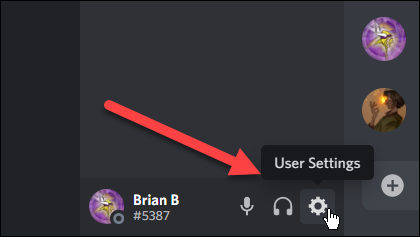
- Klicken Sie im angezeigten Menü auf Verbindungen und wähle Spotify aus der Optionsliste.
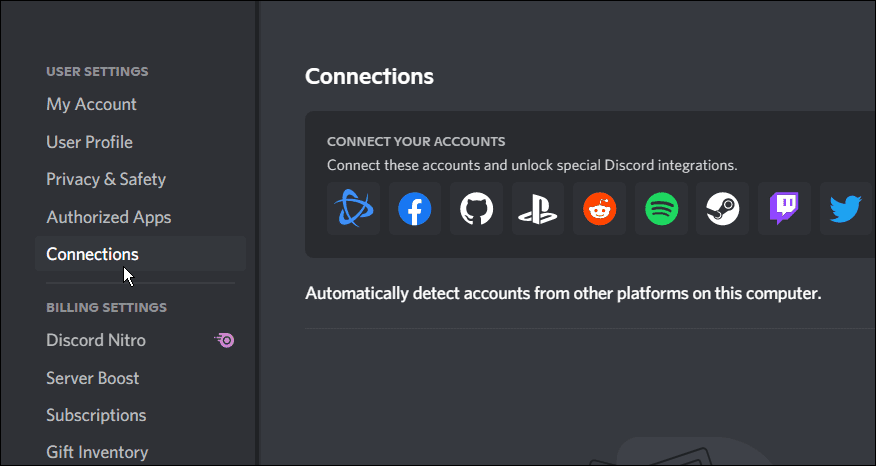
- Sie werden zu a weitergeleitet Spotify-EULA Seite, auf der Sie die Vereinbarung akzeptieren müssen – klicken Sie auf die Zustimmen Beachten Sie, dass Sie sich bei Spotify anmelden müssen, falls Sie dies noch nicht getan haben.
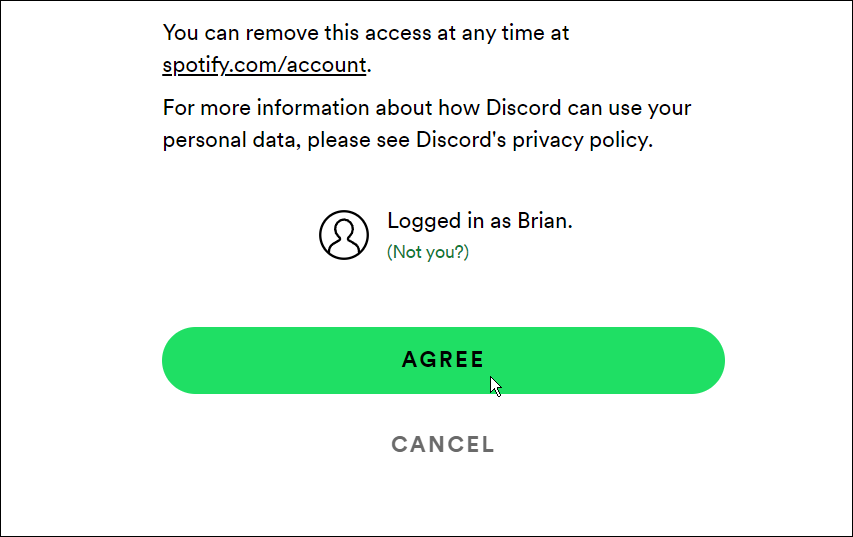
- Jetzt erhalten Sie einen Benachrichtigungsbildschirm, der Sie über beides informiert Spotify und Discord sind verbunden.
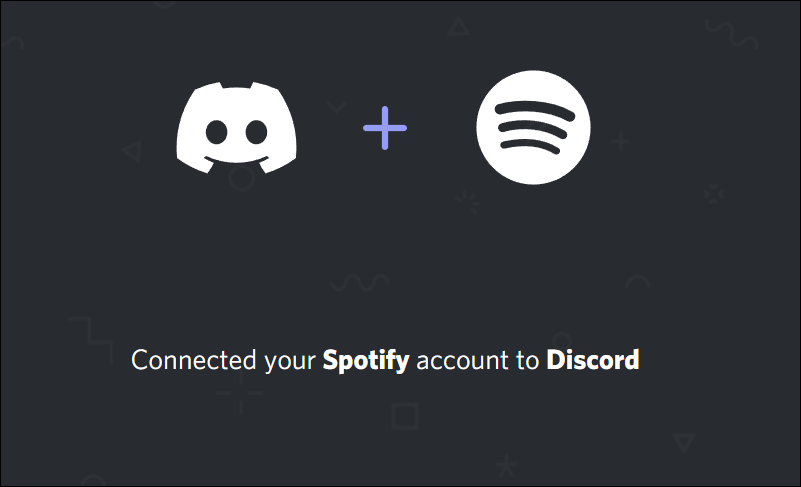
- Gehen Sie zurück zur Discord-App und unter der Verbindungen finden Sie Ihr verbundenes Spotify-Konto und schalten Sie es ein Anzeige im Profil schalten.
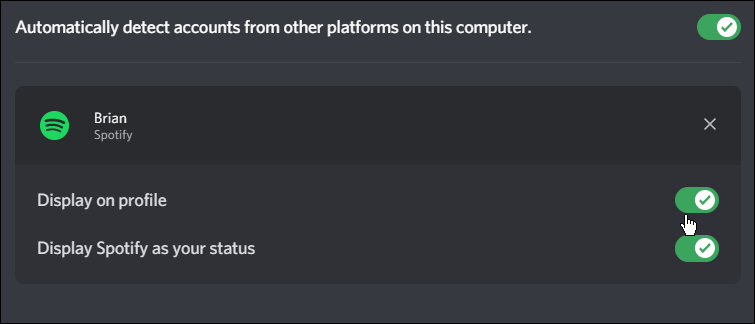
- Starten Sie die Wiedergabe eines Songs in Spotify, klicken Sie auf die + Schaltfläche in Discord und wählen Sie die Person aus, die Sie zum Hören von Spotify einladen möchten.
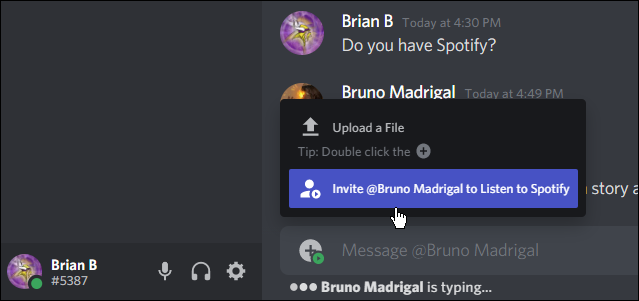
- Der Einladungsbildschirm erscheint und zeigt den Song, den Sie gerade hören. Fügen Sie einen Kommentar hinzu, wenn Sie möchten, und klicken Sie auf Sende Einladung Taste.
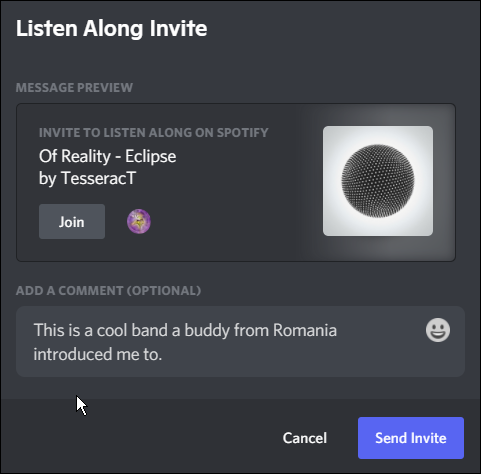
- Die Einladung ist dynamisch, sodass sich die Songs ändern, während verschiedene Musiktitel oder Podcasts abgespielt werden.
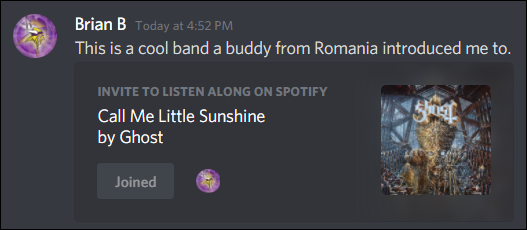
Das ist alles dazu. Sie sehen zusätzliche Profilsymbole im Einladungsfeld, wenn Freunde dem Stream beitreten.
Verwendung von Spotify und Discord
Wenn Sie die oben beschriebene Methode verwenden, können Sie Musik von Spotify mit Ihren Freunden auf Discord teilen. Außerdem können Sie mit ihnen chatten, während die Musik spielt. Sie können die Musik jedoch nicht während des Sprachchats hören; Stattdessen müssen Sie beim Zuhören tippen.
Wenn Sie neu bei Discord sind, lesen Sie unsere Anleitung zum Einstieg. Danach möchten Sie lernen, wie es geht Erstellen Sie Ihren ersten Discord-Server. Dann wirst du es wollen füge Bots zu deinem Discord-Server hinzu.
Natürlich tut sich auch bei Spotify einiges. Du möchtest vielleicht Hören Sie Spotify mit Freunden über Gruppensitzungen. Apropos Spotify mit Freunden genießen, lernen Sie, wie es geht Erstellen Sie eine gemeinsame Wiedergabeliste. Oder wenn Sie Stunden damit verbracht haben, eine Wiedergabeliste zu erstellen, möchten Sie dies tun Kopieren Sie es zur Sicherung auf Spotify.
Wenn Spotify aus heiterem Himmel aufhört, lesen Sie weiter Spotify wird immer wieder repariert. Lernen Sie auch, wie es geht Fix Spotify kann das aktuelle Lied nicht abspielen.
So finden Sie Ihren Windows 11-Produktschlüssel
Wenn Sie Ihren Windows 11-Produktschlüssel übertragen müssen oder ihn nur für eine Neuinstallation des Betriebssystems benötigen,...
So löschen Sie den Google Chrome-Cache, Cookies und den Browserverlauf
Chrome leistet hervorragende Arbeit beim Speichern Ihres Browserverlaufs, Cache und Cookies, um die Leistung Ihres Browsers online zu optimieren. Ihre Anleitung...
Preisanpassung im Geschäft: So erhalten Sie Online-Preise beim Einkaufen im Geschäft
Der Kauf im Geschäft bedeutet nicht, dass Sie höhere Preise zahlen müssen. Dank Preisgarantien erhalten Sie Online-Rabatte beim Einkaufen in...
So verschenken Sie ein Disney Plus-Abonnement mit einer digitalen Geschenkkarte
Wenn du Disney Plus genossen hast und es mit anderen teilen möchtest, erfährst du hier, wie du ein Disney+ Geschenkabonnement für...



